在 Windows 10/11 上下载、转换和播放 MOV 编解码器
Apple 流行的多媒体格式是 MOV,但如果您希望在 Windows 10/11 PC 上播放它,该怎么办?请注意,尝试播放这些文件时可能会导致问题;因此,您必须获取适用于 Windows 10/11 的 MOV 编解码器,但如何获取呢?幸运的是,有多种方法可以在您的计算机系统上获取这些编解码器,确保您的 MOV 视频可以播放。现在,在本文中探索获取 MOV 编解码器的方法以及有关 MOV 播放问题的其他详细信息。
指南列表
为 Windows 10/11 下载 MOV 编解码器的 4 种简便方法 高质量地将 MOV 转换为 Windows 10/11 在 Windows 11/10 上播放 MOV 的另一种方法为 Windows 10/11 下载 MOV 编解码器的 4 种简便方法
当您希望在 Windows 10/11 上播放 MOV 文件时,您可能会遇到由于缺少编解码器而导致的问题。因此,这里有四种可靠的方法来获取 MOV 编解码器,从编解码器包到媒体播放器。
方法 1:安装 K-Lite 编解码器包
K-Lite 编解码器包是 Windows 10/11 上最知名、最全面的编解码器包之一。它包含所有必要的编解码器,包括 Windows Media Player 的 MOV 编解码器 用于播放 MOV 文件。此外,它易于安装,并且有不同的版本,可以满足各种需求,例如那些希望使用完整版或基本版的人。
1.访问K-Lite Codec Pack的官方网站并下载其最新版本。
2. 运行安装程序并选择您喜欢的版本。
3. 稍后,重新启动计算机以确保 MOV 编解码器正确集成到您的计算机系统中。
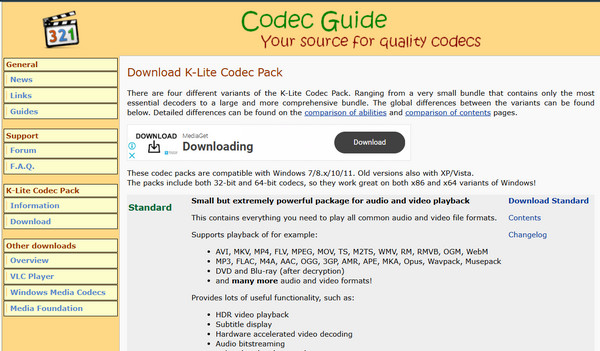
方法 2:使用 QuickTime Player
获取 MOV 编解码器以播放 MOV 视频的以下方法是使用默认的 Apple QuickTime 播放器。虽然它已停产,但使用它不仅可以让您播放 MOV 文件,还可以安装所需的编解码器以实现 MOV 兼容性。因此,如果您需要 Apple 软件帮助或直接的 MOV 播放解决方案,请按照以下步骤操作:
1. 从Apple官方网站下载QuickTime Player的安装程序。
2. 然后运行它以在您的系统上安装 QuickTime。
3. 重新启动计算机并尝试在 QuickTime 中播放 MOV 文件。
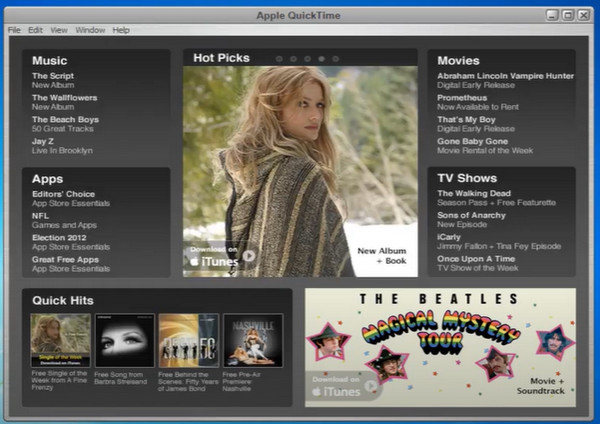
方法 3:打开 VLC 媒体播放器
对于 Windows PC,您可以使用 VLC Media Player,它以免费开源工具而闻名,可以播放几乎所有的视频和音频格式。VLC 的优点在于它预装了自己的编解码器集,涵盖了 MOV 编解码器。因此,凭借这种多功能性和易用性,它是您轻松播放 MOV 文件的绝佳选择。
1. 获取适用于 Windows 的最新版本的 VLC。
2.然后,在桌面屏幕上启动它。
3. 点击“媒体”,然后点击“打开文件”,打开您的 MOV 视频。通过 VLC 在 Windows/11 上播放 MOV 文件就是这么简单。
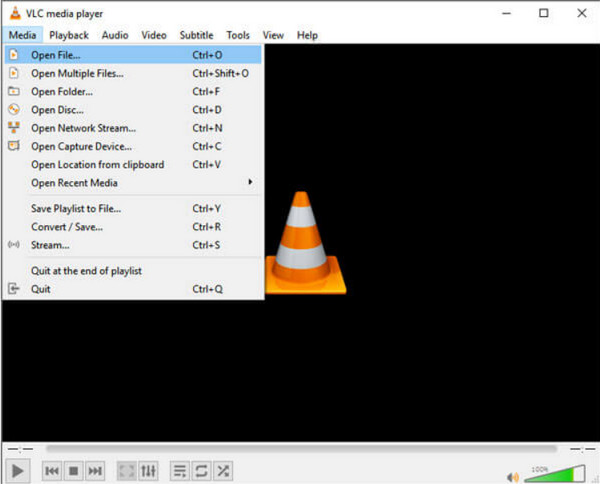
方法 4:获取 HEVC 视频扩展
播放高质量 MOV 视频通常需要 HEVC,尤其是那些采用最新压缩标准的编解码器。由于 Windows 10/11 支持 HEVC,因此您可以确保您的 MOV 文件可通过 Windows Media Player 和其他播放器在 Windows 上播放。以下是安装此 MOV 编解码器的方法:
1. 前往 Windows 10/11 PC 上的 Microsoft Store,然后搜索“HEVC 视频扩展”。
2. 点击“获取”或“安装”按钮来获取扩展。
3. 安装后,重新启动您的电脑,以确保 HEVC 编解码器已集成到您的系统中以播放您的 MOV 文件。
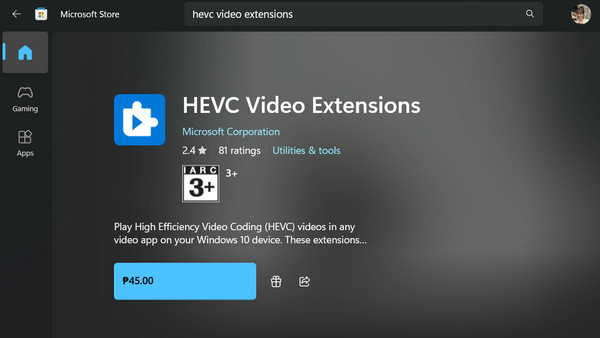
高质量地将 MOV 转换为 Windows 10/11 兼容格式
为了方便起见,为什么不将 MOV 文件转换为 Windows 11/10 兼容格式(如 MP4),而不是获取 MOV 编解码器?为此,请获取 AnyRec Video Converter 安装在您的电脑上。使用这个功能强大且友好的程序,您可以将 MOV 文件转换为一千多种可用格式,如 MP4、AVI、MKV 等。它还附带专为某些设备和平台设计的预制配置文件。您可以享受转换体验,这要归功于其直观的界面和强大的功能,如内置编辑器、可自定义的设置等。

将您的 MOV 视频转换为与 Windows 10/11 兼容的格式。
不要借助先进的技术而牺牲质量。
通过批量转换一次性转换多个文件,节省时间和精力。
使用编辑工具对视频进行修剪、剪切、调整等操作。
步骤1。启动 AnyRec Video Converter 并通过单击“添加文件”按钮或拖放来导入所有需要的 MOV 视频。

第2步。通过“视频格式”下拉列表选择一种格式。找到“MP4”或您喜欢的适用于 Windows 系统的其他格式。

为了更好地控制,您可以使用“自定义配置文件”按钮调整转换设置,如质量和帧速率。

第 3 步。现在,在主页上,选择要保存转换后文件的位置并选择一个名称。最后,单击“全部转换”按钮开始 移动到 MP4 过程。

在 Windows 11/10 上播放 MOV 的另一种方法
如前所述,在 Windows 11/10 上播放 MOV 文件有时会出现问题,因为并非所有媒体播放器都具有内置的 MOV 编解码器。这些问题包括没有音频、视频卡顿或由于缺少编解码器而无法打开文件。虽然有多种方法可以安装 MOV 编解码器,但替代解决方案可以提供更流畅的播放体验。只需使用 AnyRec 蓝光播放器 帮助您在任何设备上观看 MOV 视频!您可以播放高质量的视频和音频,而无需额外的编解码器或插件。它还为您提供高级播放控制,如轻松的音量调节、屏幕截图和字幕集成。

涵盖任何视频和音频格式,如 MOV、MKV、MP4、AVI 等。
无缝播放支持高达 4K 分辨率并具有沉浸式声音。
使您能够使用控件轻松导航和控制播放。
通过硬件加速确保无延迟和缓冲性能。
步骤1。打开 AnyRec 蓝光播放器 在屏幕上,单击“打开文件”以浏览和上传您的 MOV 视频文件。
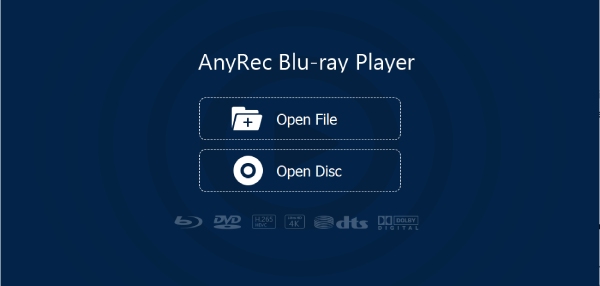
步骤1。在屏幕上打开 AnyRec 蓝光播放器后,单击“打开文件”即可浏览和上传您的 MOV 视频文件。
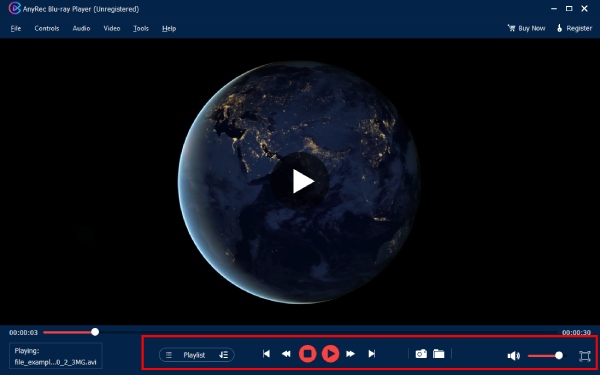
结论
这就是为 Windows 10/11 下载 MOV 编解码器的方法!虽然编解码器包和其他方法提供了方便的解决方案,但无缝播放通常依赖于正确的工具。考虑 AnyRec Video Converter 轻松将 MOV 转换为您喜欢的任何格式,并在任何设备上以高品质欣赏。如需高级观看体验,请探索 AnyRec 蓝光播放器 而不是其他存在 MOV 编解码器问题的播放器。有了它,您可以在 Windows 计算机上流畅地播放高质量文件,包括 MOV。
